

بقلم Vernon Roderick, ، آخر تحديث: November 13, 2019
يعد الترقية إلى iOS 10 أمرًا مثيرًا للغاية بسبب الميزات الرائعة التي يقدمها لمستخدمي iPhone أو iPad. تتضمن بعض هذه التحسينات الجديدة لجهات الاتصال والبريد الصوتي والملاحظات والتقويم ، بالإضافة إلى الترقيات المحددة مثل البحث عن الأشخاص والأماكن من خلال الصور ، والقدرة على تحرير الصور الأولية والحية ، واستخدام الكاميرا كعدسة مكبرة ، وأكثر من ذلك بكثير لتعدادها. يمكن اعتبار الترقية ناجحة إذا كان الجهاز يعمل بشكل جيد بعد التثبيت ، مع انتقال سلس للعديد من المستخدمين من إصدار iOS السابق إلى هذا الإصدار الأحدث. ومع ذلك ، لم يواجه الجميع نفس النتيجة ، فقد أبلغ البعض عن مواجهة مشكلات تتعلق بالأداء البطيء والاستهلاك السريع للبطارية واستخدام البيانات الخلوية بعد الترقية. إذا كنت تقرأ هذا ، فربما تواجه مشكلات iPhone هذه الآن.
الجزء 1: أسباب مواجهة مثل هذه المشكلات بعد ترقية iOS 10الجزء 2: حل الأداء البطيء بعد ترقية iOS 10الجزء 3: حل مشكلة استنزاف البطارية بسرعة بعد ترقية iOS 10الجزء 4: حل مشكلات اتصال الشبكة بعد التحديث إلى iOS 10دليل الفيديو: كيفية الإصلاح مع العديد من مشكلات نظام iOS
هدفك في التثبيت iOS 10
هو تحسين كيفية استخدامك لأجهزة iPhone أو iPad وإخراج تجربة مستخدم جديدة بالكامل. ولكن إذا كنت تواجه الآن أداءً بطيئًا في جهازك بعد الترقية ، فقد يجعلك ذلك تشعر بالانزعاج وحتى الأسف بسبب قيامك بترقيته إلى أحدث إصدار. ولكن هذه المشكلة هي الأكثر شيوعًا في طرز الأجهزة القديمة مثل iPhone 5 و iPhone 5s و iPad 2 و iPad Mini 2. إذا كان جهاز iPhone أو iPad من بين هذه الطرز القديمة ، فمن المرجح أن يكون السبب في حدوث مشكلات بطيئة في الأداء ومشكلات أخرى في iPhone . ومع ذلك ، إذا كان جهازك هو الأحدث ، فقد تحتاج إلى إحضاره إلى مركز خدمة Apple معتمد لفحص الجهاز.
نظرًا لأن iOS 10 يجلب الكثير من الميزات والترقيات على تجربة المستخدم لأجهزة Apple ، يمكنك الانجذاب إلى استخدام iPhone أو iPad أكثر من ذلك ، أو قضاء معظم وقت فراغك في تصفح جهازك أو مشاهدة الأفلام أو ممارسة الألعاب معه . يمكن أن يؤدي هذا في النهاية إلى استنزاف سريع للبطارية حتى لو كان جهازك هو أحدث طراز. سبب آخر معروف لمشكلة البطارية هذه هو خطأ متعلق بالأجهزة يؤدي إلى إيقاف تشغيل جهاز واحد كما لو أن البطارية قد نفدت بالفعل (بينما تذكر المستخدمون أنه لا يزال هناك بعض طاقة البطارية المتبقية) ، وعندما يتم توصيل الجهاز بمنفذ مصدر الطاقة الكهربائية ، يقفز شريط البطارية فجأة إلى 30٪. إذا كنت تواجه هذا ، فقد تحتاج إلى الحصول على التحديث التالي لنظام التشغيل iOS 10 بعد نظام التشغيل iOS 10.1.1 ، حيث تم الإبلاغ عن أن هذا التحديث يتسبب في حدوث هذه المشكلة على شريط النسبة المئوية للبطارية.

إذا كنت تواجه أيضًا هذه المشكلة المزعجة المتمثلة في عدم قدرتك على الاتصال بشبكة بيانات مشغل شبكة الجوّال ، أو حتى عند إعداد Wi-Fi في المنزل أو داخل منطقتك ، فقد يكون التحديث قد تسبب في حدوث خلل في اتصال الشبكة لديك. جهاز. إما أن التحديث يحتوي على تكوين غير صحيح لميزات الشبكة الخاصة بالجهاز أو أنه يحتوي على مكونات برامج مفقودة مسؤولة عن إنشاء شبكة للهاتف المحمول أو شبكة Wi-Fi.
إذا كنت تعاني من بطء الأداء على جهاز iPhone أو iPad بعد ترقية نظام التشغيل إلى iOS 10 ، فحاول القيام بكل مما يلي ومعرفة ما إذا كان قد تم إصلاح هذه المشكلة أو ما إذا كان أداء الجهاز قد تحسن:
قد تساعد إعادة تعيين جميع الإعدادات من جهاز iPhone أو iPad في تحسين أداء جهازك ، حيث قد تؤدي هذه الإعدادات إلى القيام بشيء غير ضروري من الخلفية مما يؤدي إلى مزيد من العمليات دون أن تكون على دراية بها. لكن استعادة الإعدادات الافتراضية للمصنع ستحدث فقط للإعدادات ، بينما سيتم الاحتفاظ بالملفات والصور والأغاني ومقاطع الفيديو الخاصة بك. إذا كنت جاهزًا ، يمكنك إعادة تعيين جميع الإعدادات الموجودة على جهازك بالانتقال إلى الإعدادات > فكرة عامة > إعادة تعيين > إعادة تعيين جميع الإعدادات.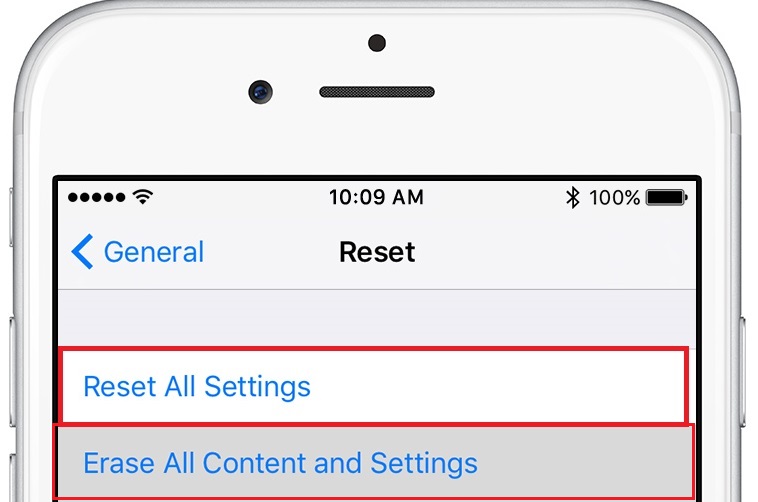
يعد تحديث التطبيقات في الخلفية مسؤولاً عن تنزيل البيانات قبل فتح التطبيق الذي حددته للتشغيل والاستخدام ، مما يجعل هذا التطبيق يعمل بشكل أسرع. ومع ذلك ، بالنسبة للتطبيقات الأخرى ، التي لا تستخدمها ، يجب عليك تعطيل هذه الميزة ، حيث إن إهمال القيام بذلك بعد الترقية إلى iOS 10 يمكن أن يلقي بثقله على أداء جهاز iPhone أو iPad. لتعطيل تحديث تطبيق الخلفية ، انتقل إلى الإعدادات > فكرة عامة > تحديث التطبيقات في الخلفية.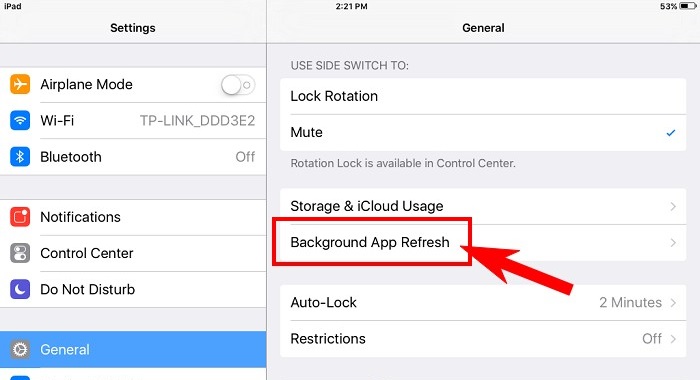
تتميز الترقية إلى iOS 10 بطريقة تفاعلية للغاية للتحدث مع عائلتك وأصدقائك من خلال تطبيق iMessage ، والذي يسمى تأثيرات الرسائل. من خلال هذا ، يمكنك بدء محادثات متحركة مع تأثيرات على كل رسالة يتم إرسالها ، وكذلك على الرموز. ومع ذلك ، يمكن أن تؤثر هذه التأثيرات على أداء هاتفك ، خاصة إذا كنت تستخدم هذه الميزة بشكل متكرر. للقيام بذلك ، انتقل إلى الإعدادات > فكرة عامة > إمكانية الوصول > تقليل الحركة.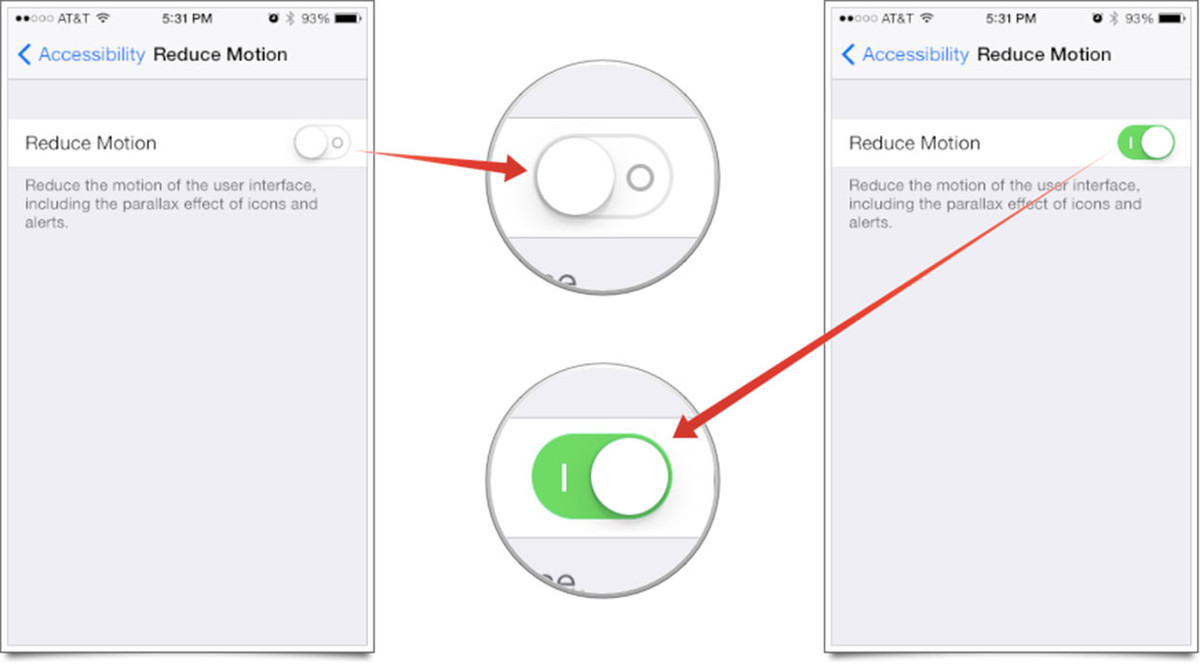
إذا كنت تحتفظ بالكثير من الصور ومقاطع الفيديو والملفات على جهاز iPhone أو iPad ، فيمكن أن تؤثر على كيفية أداء جهازك خاصة عند فتح العديد من التطبيقات وتم إغلاق الكثير منها ولكن لا تزال عملياتها قيد التشغيل في الخلفية. يمكن أن يؤدي تحرير بعض مساحة التخزين إلى إفساح المجال لأولئك الذين يقومون بتشغيل التطبيقات ، مما قد يؤدي إلى تحسين السرعة أثناء استخدامها. يمكنك حذفها جماعيًا من خلال تمكين تحديدات متعددة أو باستخدام تطبيق تابع لجهة خارجية ، مثل FoneDog - ممحاة بيانات iOS.
من خلال إعادة تشغيل جهازك ، يمكنك إغلاق بعض التطبيقات وإنهاء عملياتها التي تعمل في الخلفية لتحرير بعض المساحة حتى يتمكن هاتفك من العمل بشكل أسرع. يمكنك القيام بذلك عن طريق الضغط لفترة طويلة على زر Sleep أو Wake حتى يظهر شريط التمرير الأحمر. اسحب شريط التمرير هذا إلى اليمين لإغلاق الجهاز. ثم قم بتشغيله مرة أخرى بالضغط مع الاستمرار على زر Sleep أو Wake.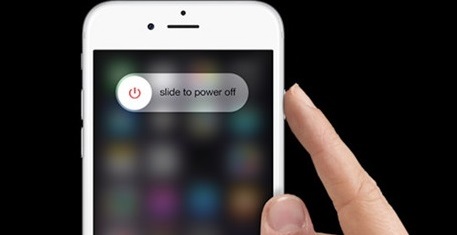
إذا كنت ترى أن بطارية جهاز iPhone أو iPad الخاص بك تنفد بسرعة كبيرة ، فيمكنك القيام بالحلول السريعة أدناه لحل هذه المشكلة.
نظرًا لأن نظام التشغيل iOS 10 يتميز بطريقة جديدة ومثيرة لاستخدام جهاز iPhone أو iPad ، فقد يدفعك إلى تثبيت العديد من التطبيقات أو استخدام أكثر من المعتاد. ولكن قد لا تدرك أنه من خلال القيام بذلك ، يمكن أن تستنزف البطارية بسرعة مما يتطلب منك شحن جهازك بشكل متكرر. إذا كنت مستخدمًا ثقيلًا ، فيجب عليك دائمًا مراقبة كيفية استهلاك التطبيقات التي تستخدمها للطاقة ، ويمكن القيام بذلك بالذهاب إلى الإعدادات > الأستعمال > استخدام البطارية. يمكنك من هنا التحقق من التطبيقات التي تستخدم بطارية عالية وتحديد التطبيقات التي سيتم إغلاقها حتى تتمكن من إطالة عمر بطارية جهازك.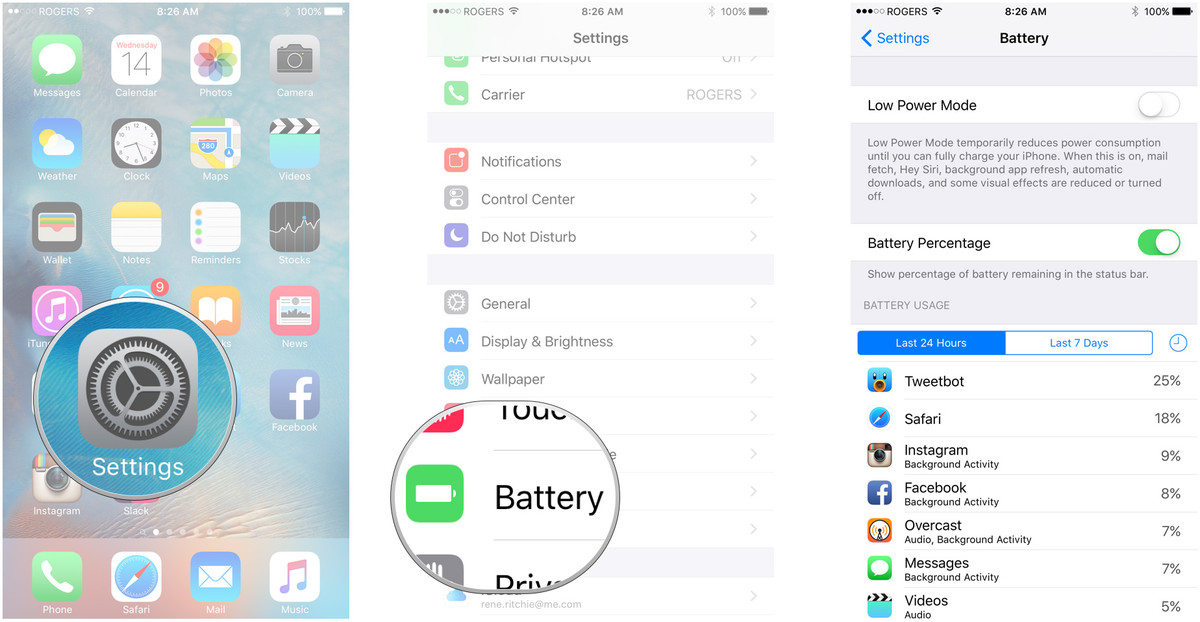
iCloud Keychain هو التطبيق المسؤول عن تشفير أسماء الحسابات وكلمات المرور والمعلومات السرية الأخرى الموجودة على جهازك ، والتي ستتم مزامنتها تلقائيًا مع جميع أجهزة Apple الخاصة بك. قد لا تحتاج إلى هذه الميزة إذا لم تكن مستخدمًا كثيفًا لنظام iOS ، لذا فإن إيقاف تشغيل هذا ، لهذا السبب ، يمكن أن يوفر لك المزيد من طاقة البطارية. قم بإلغاء تنشيط هذه الميزة بالذهاب إلى الإعدادات > على iCloud > سلسلة مفاتيح > iCloud سلسلة المفاتيح.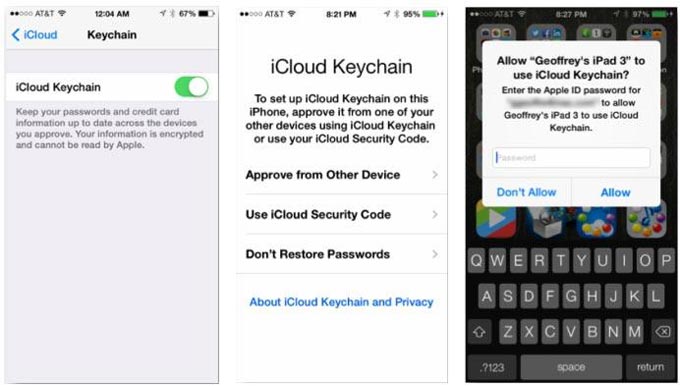
إذا كان مستوى شحن البطارية على جهاز iPhone أو iPad منخفضًا ، فلا يزال بإمكانك تعظيمه عن طريق تنشيط وضع Lowe Power. هذا الإعداد مسؤول عن تقليل كمية البطارية التي يتم استهلاكها عندما يصل جهازك إلى النسبة المئوية المنخفضة للبطارية ، مما يجعلها تدوم لفترة أطول حتى تتمكن من شحنها مرة أخرى. التطبيقات التي تتأثر في الغالب بهذه الميزة هي جلب البريد الإلكتروني ، يا Siri ، تحديث تطبيق الخلفية ، تأثيرات الرسائل ، التنزيلات التلقائية ، والقفل التلقائي. إذا رأيت أن شريط البطارية على جهاز iPhone أو iPad أصفر اللون ، فهذا يعني أنه في وضع الطاقة المنخفضة بالفعل.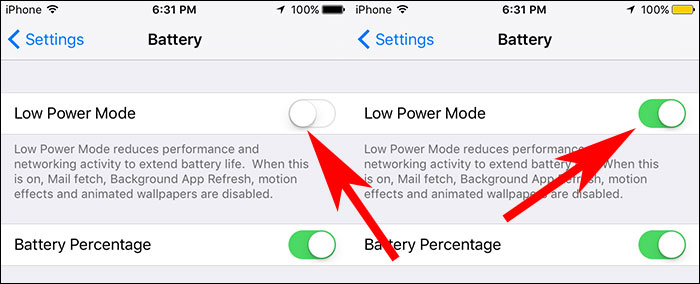
هناك طريقة أخرى لحفظ بطارية جهازك وهي تشغيل وضع الطائرة. هذا الإعداد مسؤول عن قطع جميع الاتصالات والإشارات من أن يستقبلها جهاز iPhone أو iPad. وهذا مفيد جدًا في توفير البطارية حيث من المعروف أن هذه الأجهزة من Apple تبحث باستمرار عن اتصالات الشبكة من الخلفية.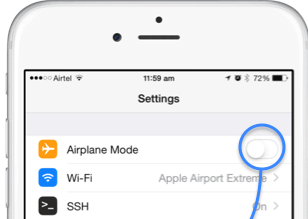
تعد خدمات الموقع ميزة رائعة لاستخدامها عندما تكون على الطريق ، أو تسافر إلى مكان بعيد ، أو عند الركض في الهواء الطلق ، حيث إنها مسؤولة عن تحديد موقع الشبكة الخلوية واتصالات Wi-Fi وأنظمة تحديد المواقع العالمية (GPS) للمساعدة في استخدام الموقع والتطبيقات المستندة إلى الطقس مثل تطبيقات الخرائط والكاميرا والطقس وتتبع اللياقة البدنية. ولكن إذا كنت ستبقى في المنزل أو ستبقى في مكان واحد فقط ، فقد لا تحتاج إلى هذه التطبيقات لتشغيل هذه البيانات ومعالجتها ؛ لذلك ، من الأفضل إيقاف تشغيل خدمات الموقع. يمكنك القيام بذلك بالذهاب إلى الإعدادات > الخصوصيّة > موقع خدمات.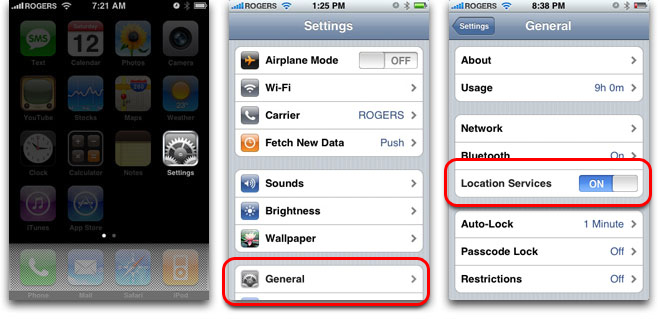
بالنسبة لبعض الأشخاص الذين عانوا من مشاكل بعد الترقية إلى iOS 10 ، كان أسوأ ما واجهوه هو الحصول على بعض مشكلات الاتصال بالشبكة بعد التحديث. تعتبر مشكلات استخدام البيانات الخلوية مزعجة ونكسة حقيقية ، ولكن قبل الاستسلام ، يمكنك تجربة الحلول التالية ومعرفة ما إذا تم إصلاح المشكلة التي تواجهها في جهاز iPhone أو iPad:
قد تساعدك إعادة تعيين جميع إعدادات الشبكة الحالية الموجودة على هاتفك في حل هذه المشكلة ، حيث قد تحتوي هذه الإعدادات بالفعل على رموز وصول غير صحيحة أو قديمة وبروتوكولات اتصال الشبكة وكلمات المرور المحفوظة عليها. للقيام بذلك ، انتقل إلى الإعدادات > فكرة عامة > إعادة تعيين > إعادة تعيين إعدادات الشبكةومن خلال القيام بذلك ، سيتم مسح شبكات Wi-Fi وكلمات المرور وإعدادات شركة الجوال وإعدادات VPN / APN.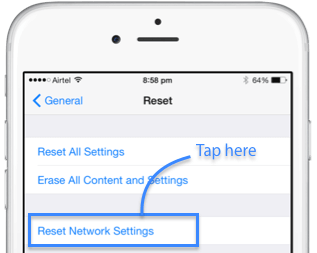
هناك مشكلة أخرى نادرة تحدث على أجهزة Apple وهي أن يكون وضع الطائرة عالقًا في إعدادات استقبال الشبكة بهاتفك حتى إذا كنت ترى أن خيار ذلك قد تم إيقافه. لمحاولة إصلاح مشكلة الاتصال بالشبكة ، يمكنك محاولة تمكين وضع الطائرة مرة أخرى ، ثم الانتظار لمدة 30 إلى 60 ثانية حتى تمر قبل إيقاف تشغيله. يمكنك أيضًا محاولة إعادة تشغيل هاتفك بعد تمكين / تعطيل هذا الإعداد.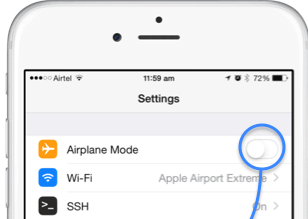
تمامًا مثل وضع الطائرة ، يمكن أيضًا تمكين / تعطيل البيانات الخلوية لتحديث إعدادات استقبال شبكة هاتفك. عند التمكين ، سيبحث هاتفك عن اتصال شبكة متاح للاتصال به. وعند تعطيله ، سيقلل البحث وقراءة عمليات استقبال بيانات الجوال. لتمكين / تعطيل هذه الميزة ، انتقل إلى الإعدادات > خلوي > البيانات الخلوية.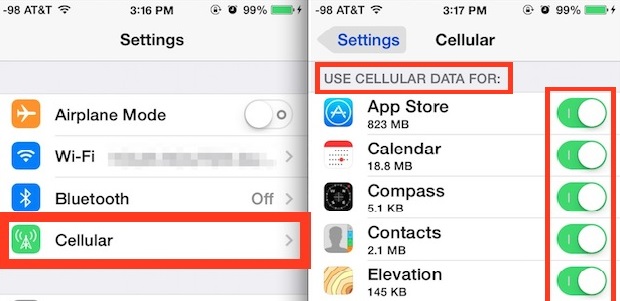
يمكنك أيضًا محاولة إعادة تشغيل جهاز iPhone أو iPad من أجل "التحديث"مكونات الأجهزة المسؤولة عن البحث عن اتصالات الشبكة واستقبال بيانات الشبكة. بعد إيقاف تشغيل الجهاز ، انتظر لمدة تتراوح من 10 إلى 30 ثانية قبل تشغيله مرة أخرى.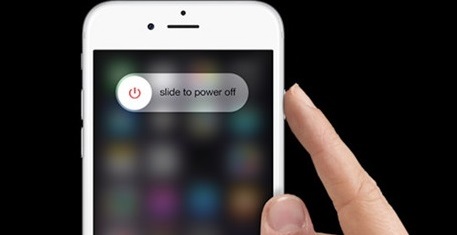
يمكن أن يكون حل مشكلات الأداء البطيء واستنزاف البطارية السريع وفشل اتصالات واستقبال الشبكة أمرًا مزعجًا للغاية ، خاصةً عندما تتم مواجهتها بعد التحديث إلى أحدث إصدار من نظام التشغيل iOS 10 وهذه تمنعك من استخدام جهاز iPhone أو iPad. نتمنى دائمًا أن تجعلنا الترقية إلى هذا الإصدار نستمتع بكل الأشياء الجيدة التي يوفرها لنا ، ولكن تمامًا مثل أي أدوات وبرامج أخرى ، يمكن أن يكون تحديث iOS هذا أيضًا عرضة لمثل هذه المشاكل.
في حالة مواجهتك لهذه المشكلات وقمت بالفعل بتنفيذ حلولنا السريعة أعلاه ، فلا يزال لديك ثلاثة خيارات أخرى يجب عليك القيام بها لحلها نهائيًا - انتظر تحديث iOS التالي ، أو الرجوع إلى الإصدار الأخير (أو إلى الإصدار الذي سبق لك استخدامه. لديك) ، أو انتقل إلى مركز خدمة Apple معتمد واطلب مساعدتهم بشأن مشكلات iPhone التي تواجهها على أجهزة iOS الخاصة بك.
اترك تعليقا
تعليق
استعادة نظام iOS
.إصلاح مجموعة متنوعة من دائرة الرقابة الداخلية أخطاء النظام مرة أخرى إلى وضعها الطبيعي
تحميل مجانا تحميل مجانامقالات ساخنة
/
مثير للانتباهممل
/
بسيطصعبة
:شكرا لك! إليك اختياراتك
Excellent
:تقييم 4.6 / 5 (مرتكز على 105 التقييمات)